Hjem > Scan > Scanning med knapperne på Brother-maskinen > Scanning med knapperne på Brother-maskinen
Scanning med knapperne på Brother-maskinen
Send scannede fotos eller scannet grafik direkte til din computer.
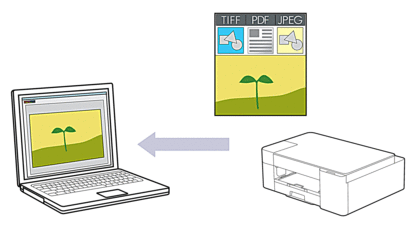
- Gør som følger, før du scanner for første gang:
- Start Brother iPrint&Scan.
- Windows
Start
 (Brother iPrint&Scan).
(Brother iPrint&Scan). - Mac
Klik på , og dobbeltklik derefter på ikonet for iPrint&Scan i menubjælken Finder.
Brother iPrint&Scan-skærmbilledet vises. - Hvis Brother-maskinen ikke er valgt, skal du klikke på knappen Vælg din maskine og derefter vælge din models navn i listen. Klik på OK.
- Klik på
 (Maskinindstillinger).
(Maskinindstillinger). - Klik på Alle indstil..
- Hvis det er påkrævet, skal du skrive en adgangskode i feltet Login (Logon) og derefter klikke på Login (Logon).
 Standardadgangskoden for administration af denne maskines indstillinger er placeret på maskinens bagside og er mærket "Pwd".
Standardadgangskoden for administration af denne maskines indstillinger er placeret på maskinens bagside og er mærket "Pwd". - Gå til navigationsmenuen, og klik derefter på .
 Start fra
Start fra , hvis navigationsmenuen ikke vises i venstre side af skærmbilledet.
, hvis navigationsmenuen ikke vises i venstre side af skærmbilledet. - Vælg den scanningstype, du vil bruge, i Scan to (Scan til) rullelisten.
- Vælg det computernavn, du vil sende data til, i PC Name (Pc-navn) rullelisten.
- Klik på Submit (Send).
- Ilæg dokumentet.
- Tryk på MONO COPY og COLOUR COPY samtidigt.
Hvis du bliver bedt om at vælge en app til scanning, skal du vælge Brother iPrint&Scan på listen.
Var denne side til hjælp?



